热门标签
热门文章
- 1[灯哥开源—四足机器人]程序算法讲解与STM32移植——运动控制线程padog.py的逻辑顺序
- 2UIGraphicsBeginImageContextWithOptions
- 3el-tree 或 el-tree-select 根据条件,控制节点的显示隐藏
- 4什么是弹性负载均衡(ELB)?
- 5安卓读取短信_com.qw:soulpermission:1.3.0
- 6阿里云云原生数据湖体系全解读——元原生数据湖体系_e-mapreduce 产品
- 7蓝桥杯第十五届抱佛脚(二)竞赛中的数据结构
- 8Windows下RabbitMQ远程连接登录失败的问题解决_caused by: com.rabbitmq.client.authenticationfailu
- 9基于yolov5的数据集自动标注功能脚本工具【附代码】_yolov5自动标注工具
- 10axios的封装理解和基本使用
当前位置: article > 正文
JDK各个版本安装以及配置,超详细_jdk老版本
作者:盐析白兔 | 2024-04-15 08:50:17
赞
踩
jdk老版本
首先需要下载JDK的安装包,点击网址:Java Downloads | Oracle
一、下载JDK
(1)登录
没有账号选择注册,账号注册是免费的。
(登陆后可以下载以前版本的JDK,相较于新版的JDK,旧版JDK较为稳定,根据需要选择相应的JDK版本)
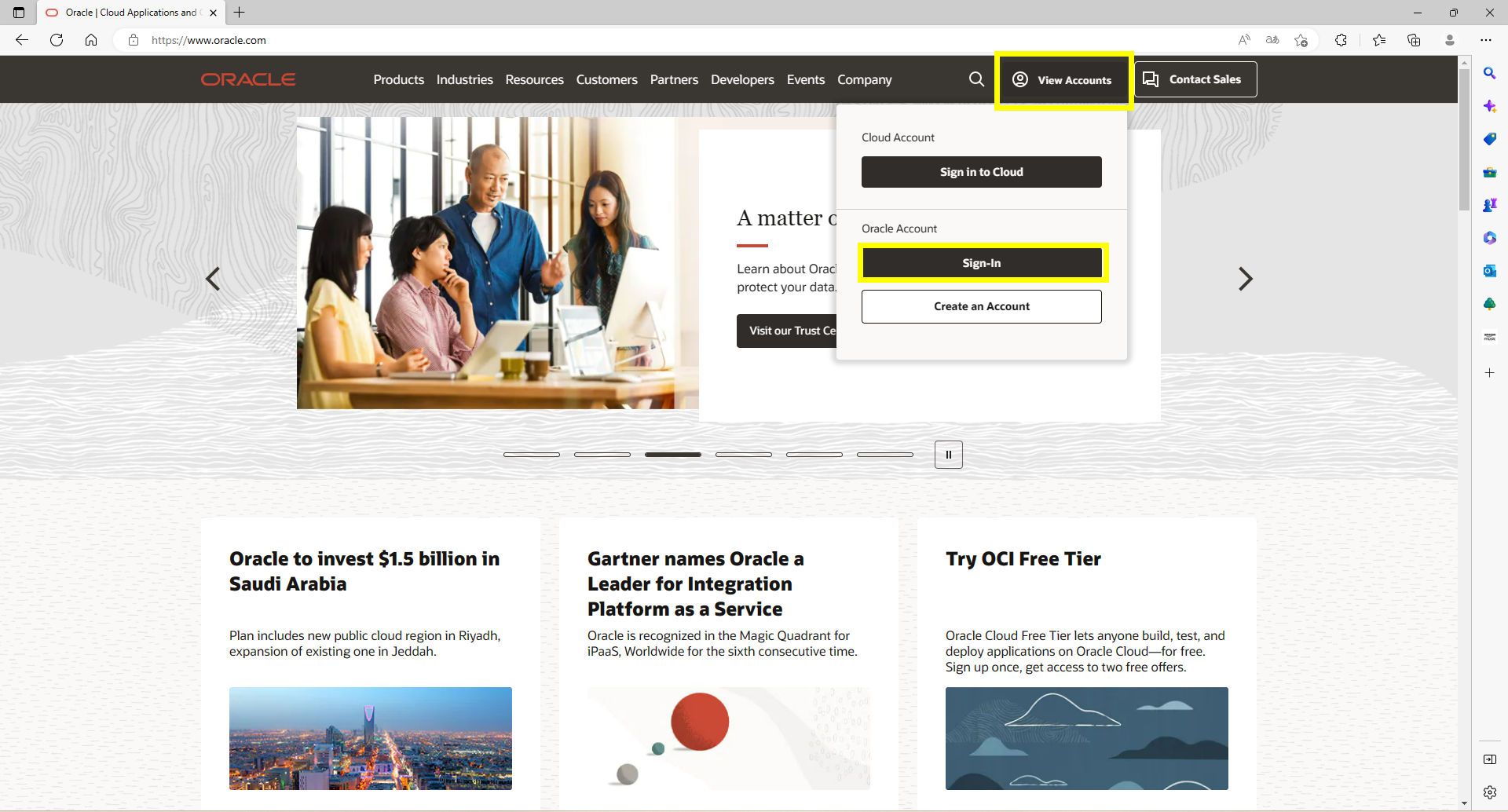
(2)选择Products ——>Java
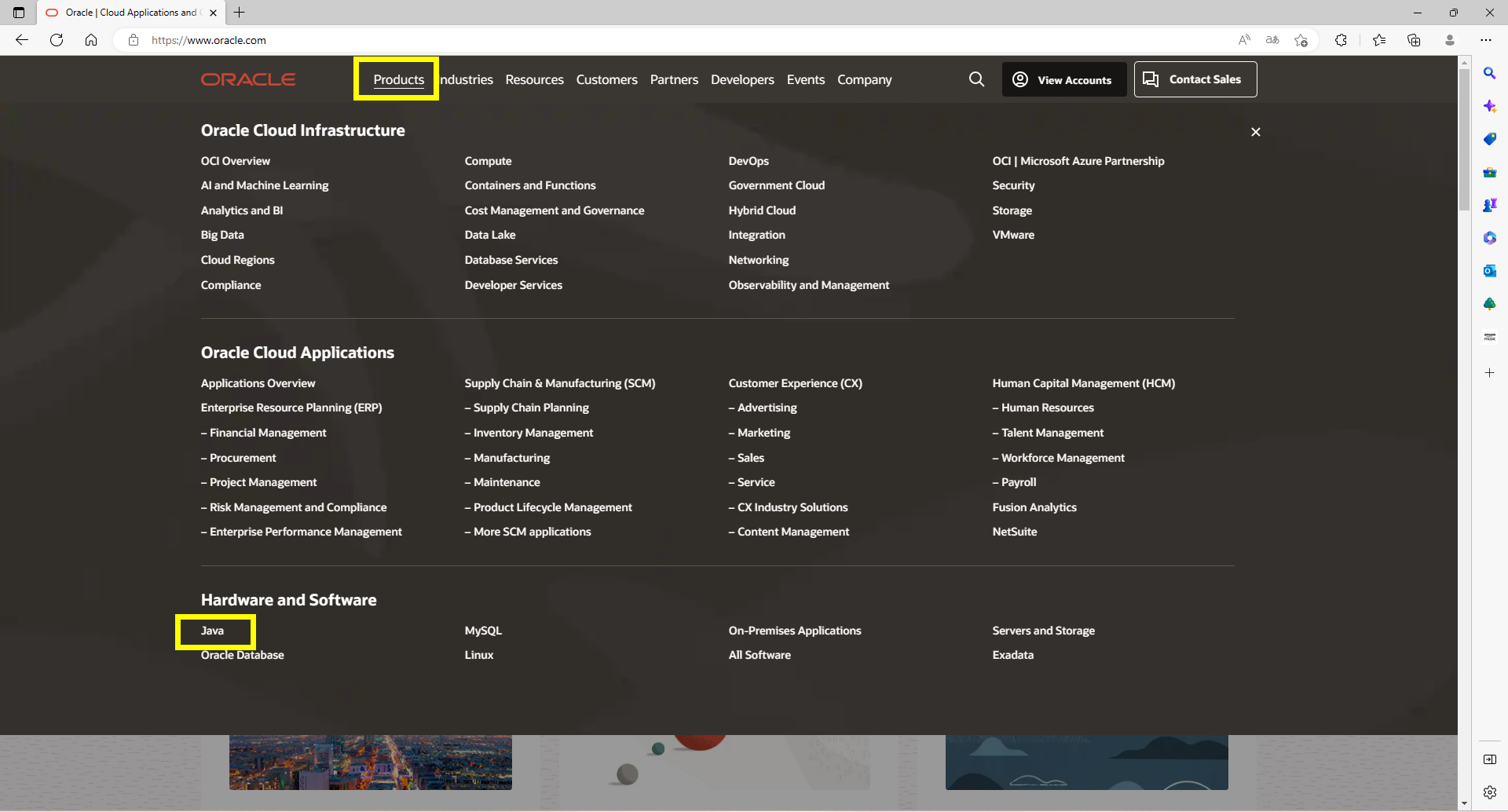
(3)下滑选择 Download Java now
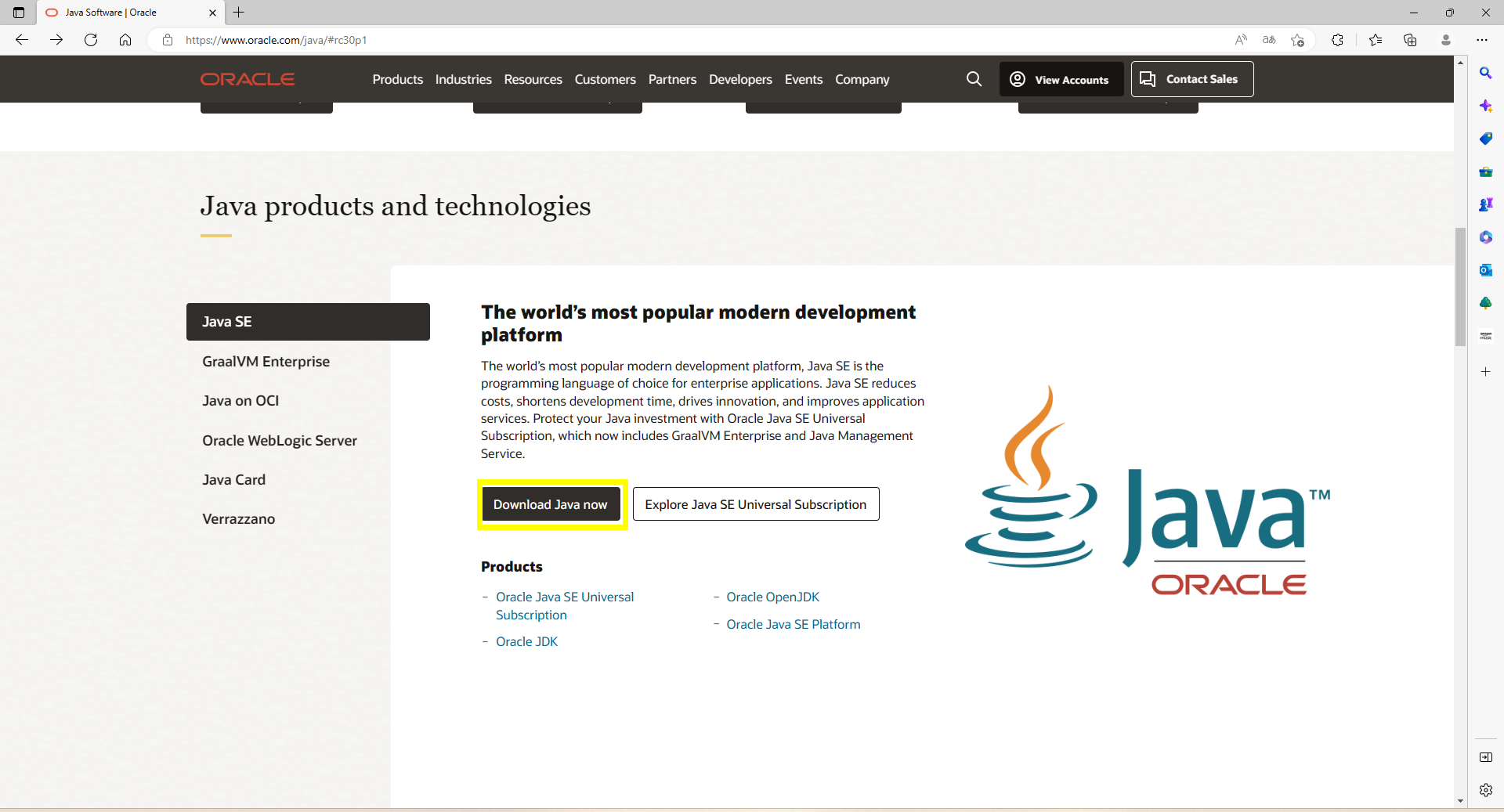
(4)这里以 Java 8 做案例,下滑选择Java 8,选择jdk-8u361-windows-i586.exe
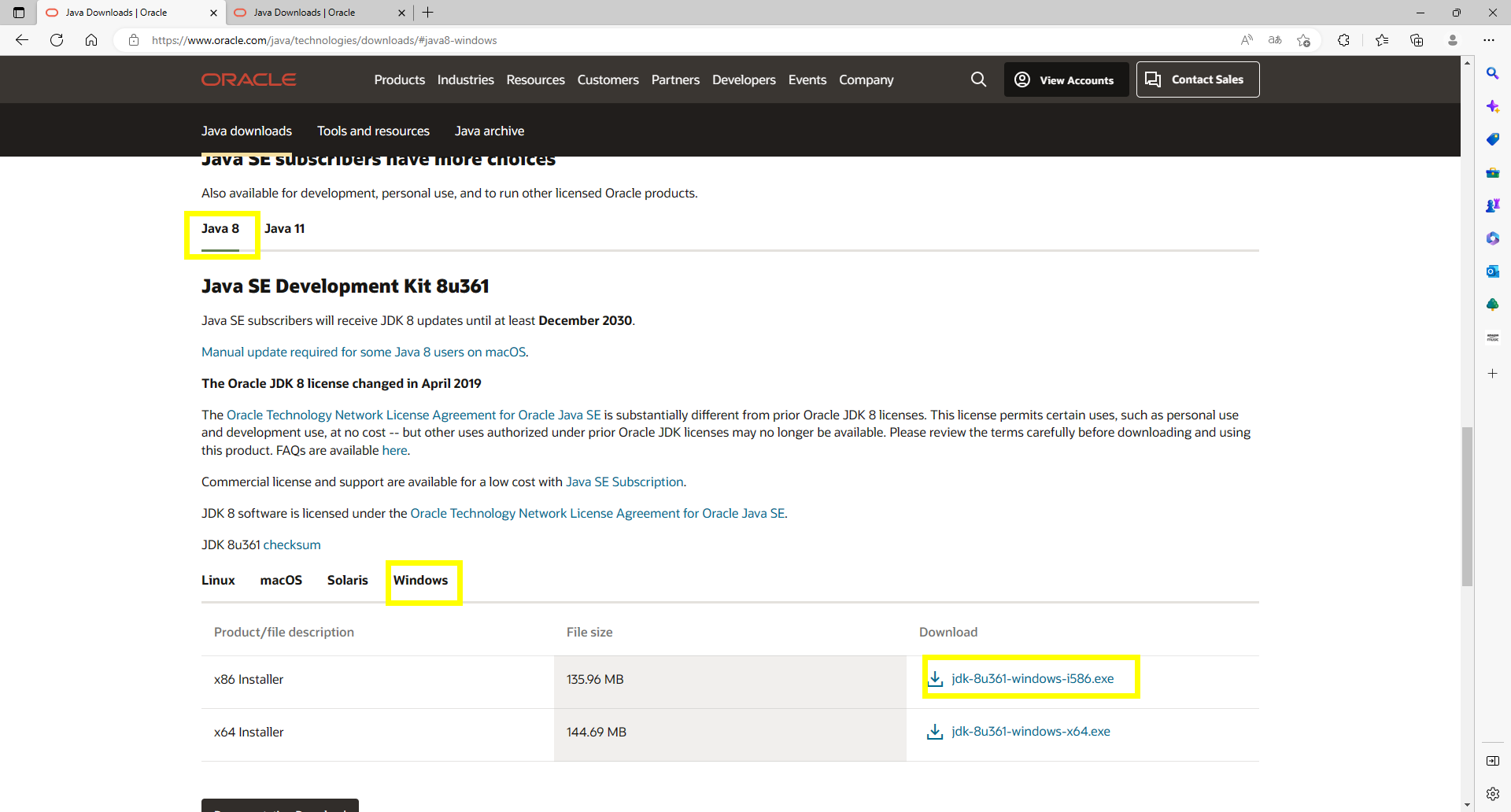
(5)下载安装后点击安装包,根据需求选择安装路径(因为C盘是驱动硬盘,建议安装到D盘或者其他盘)
记录安装路径,配置Java环境时候会用到。
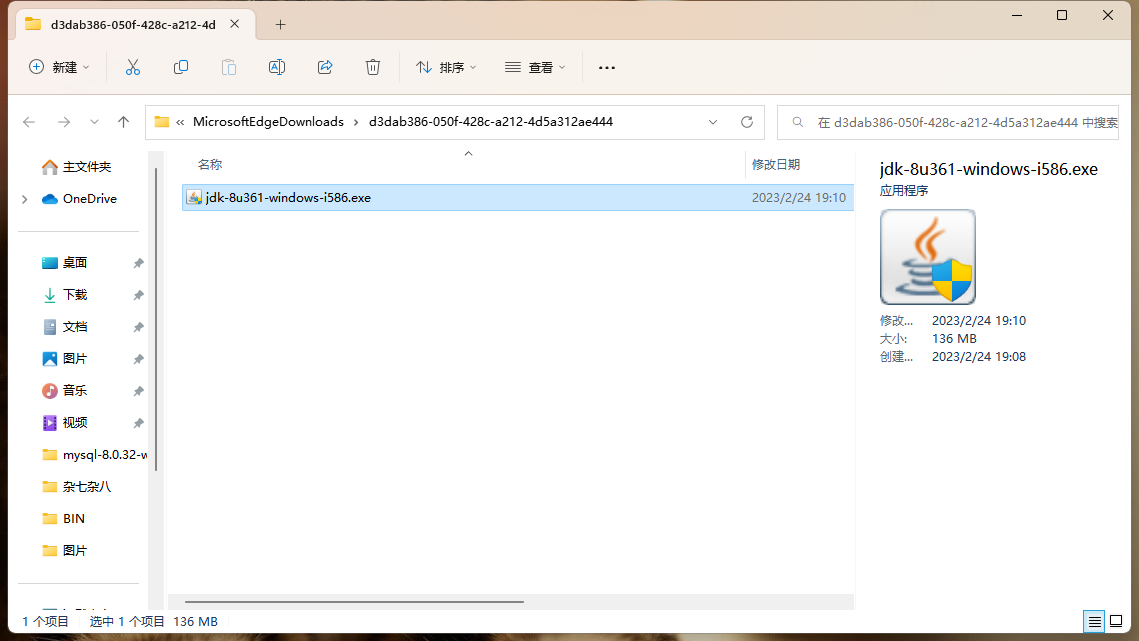
二、Java环境配置
(1)找到我的电脑,右击选择属性进入选择高级系统设置
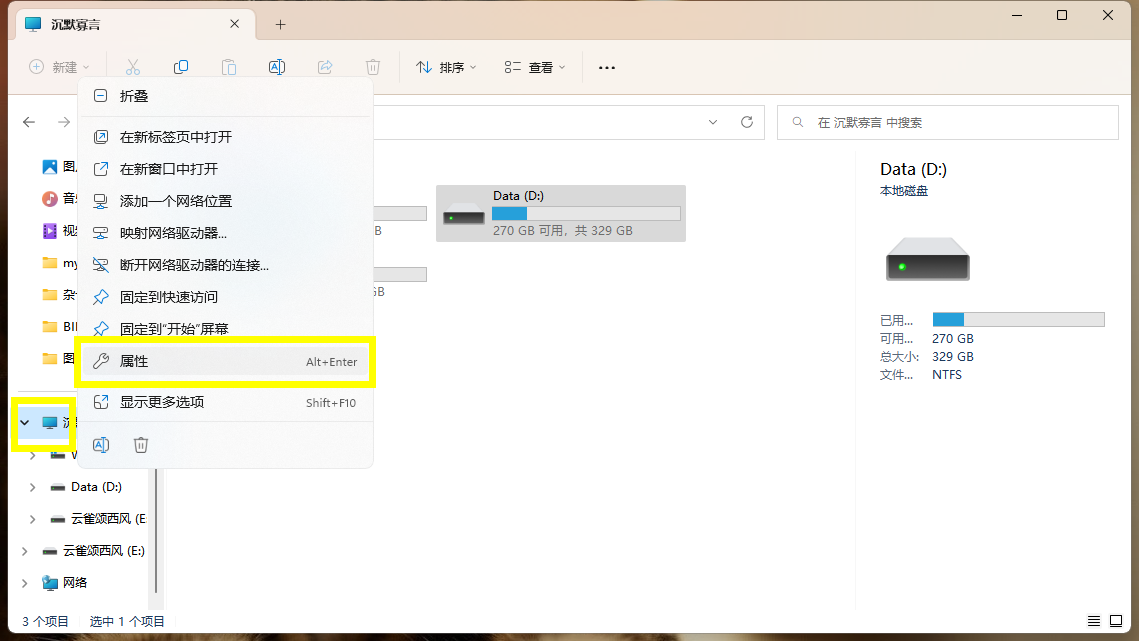
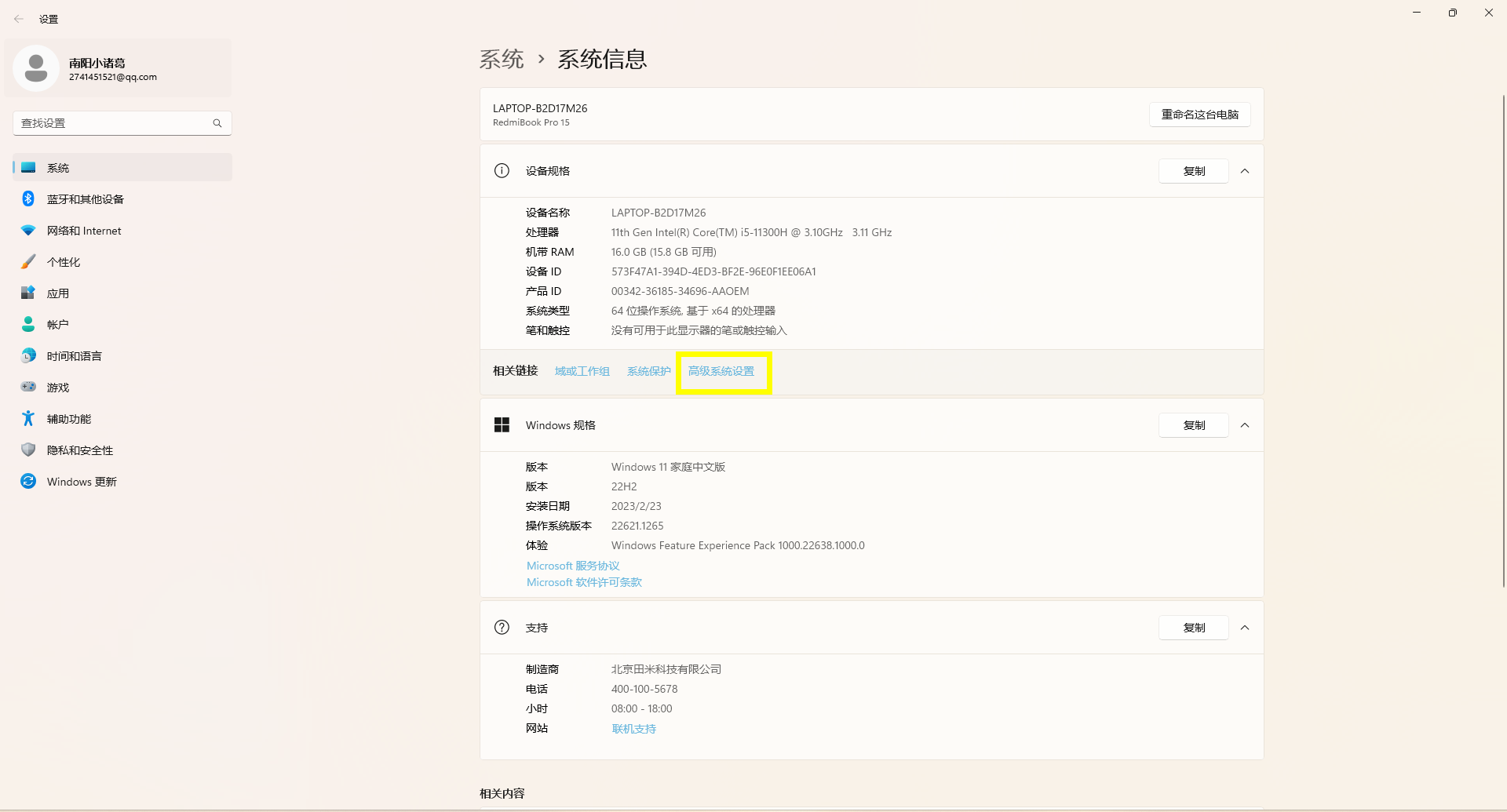
(2)选择环境变量
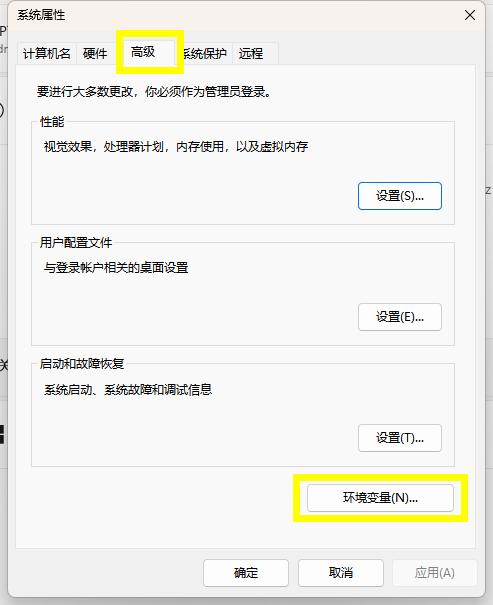
(3)在系统变量下面选择新建系统变量
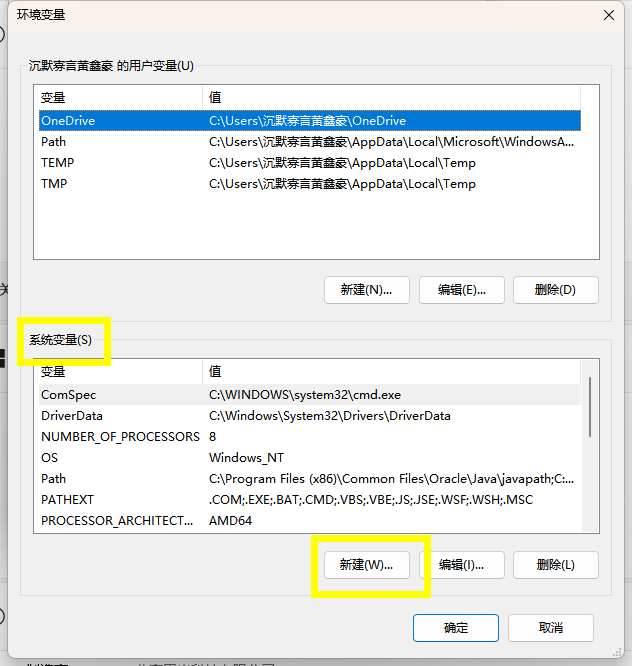
(4)新建系统变量名建议改为:JAVA_HOME
变量值是JDK的安装位置,笔者这里选择的是D盘中的一个JDK的文件夹,大家可以按照自己实际情况填写。
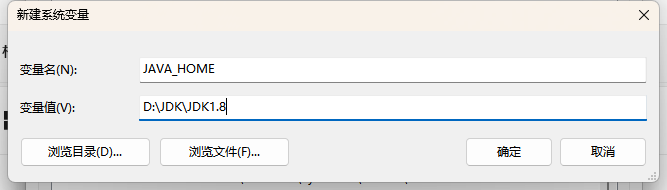
(5)选择系统变量里面的Path,双击在空白处编辑两行 %JAVA_HOME%\bin %JAVA_HOME%\jre\bin
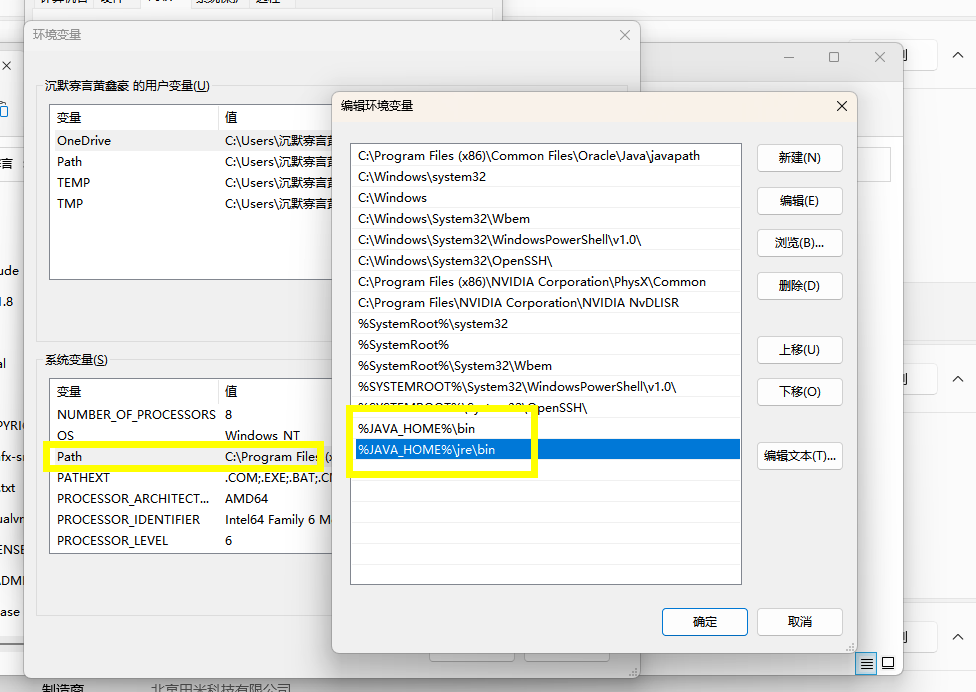
(6)点击确定即可
补充:win7版本系统在执行第(5)步时候可以将:%JAVA_HOME%\bin;%JAVA_HOME%\jre\bin;复制粘贴到环境变量最前面,防止破坏环境变量,导致某些问题出现。
三、验证Java环境配置是否成功
(1)win+R 搜索 cmd
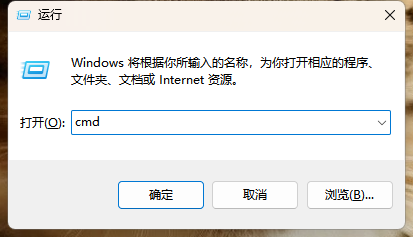
(2)输入java点击回车,如果出现以下代码说明Java环境配置成功。
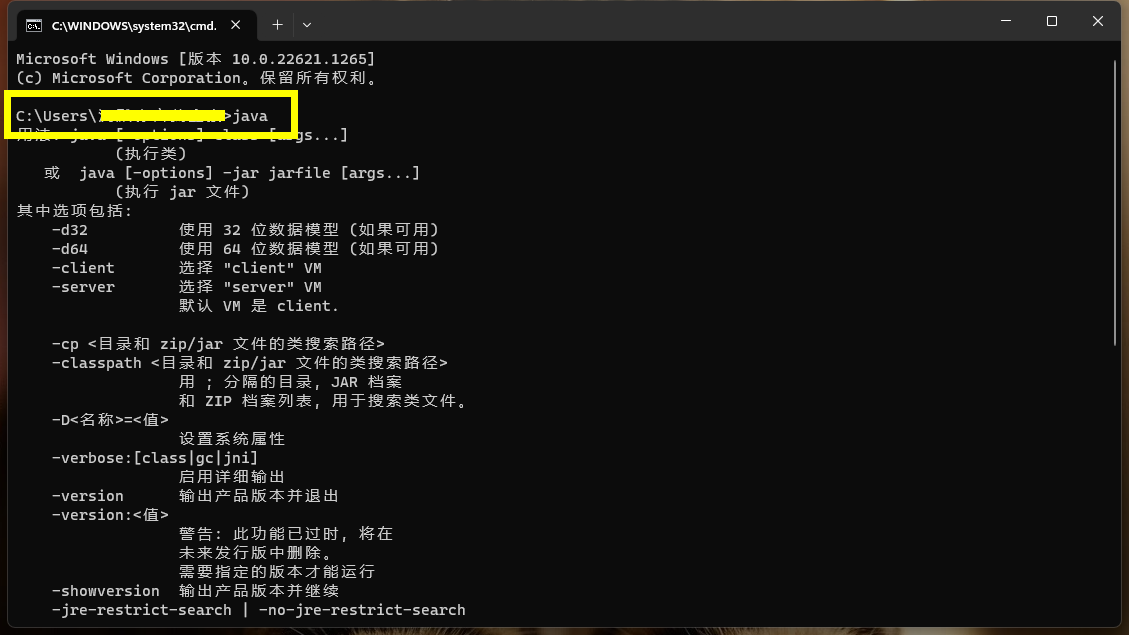
(3)输入java -version 查看JDK版本
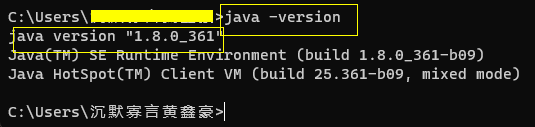
笔者能力有限,如有错误望指正。
如果配置成功,还请点赞支持一下。
声明:本文内容由网友自发贡献,不代表【wpsshop博客】立场,版权归原作者所有,本站不承担相应法律责任。如您发现有侵权的内容,请联系我们。转载请注明出处:https://www.wpsshop.cn/w/盐析白兔/article/detail/426895
推荐阅读
相关标签


